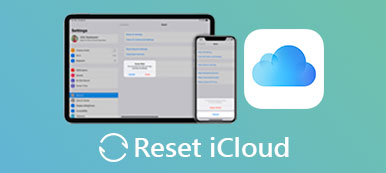尽管忘记iCloud密码对于Apple客户来说是最糟糕的事情之一,但它经常发生。 当您遇到此类问题时,该怎么办? 首先,不要惊慌,深呼吸。 实际上,苹果公司已经预见到了这种情况,并开发了多种方法来在各种情况下恢复和重置iCloud密码。 并帮助您摆脱“忘记了iCloud密码“,我们将详细分享这些方法及其指南。您可以根据自己的情况选择合适的解决方案,并按照我们的教程轻松恢复您的iCloud帐户。
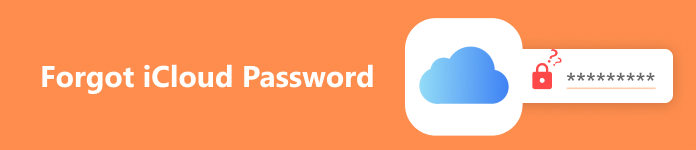
- 部分1:使用电子邮件身份验证进行iCloud密码恢复
- 部分2:通过回答安全问题来恢复iCloud密码
- 部分3:使用两步验证重置iCloud密码
- 部分4:忘记iCloud密码时如何创建新的iCloud帐户
- 部分5:当我忘记iCloud密码时,如何从iCloud恢复数据
部分1:使用电子邮件身份验证进行iCloud密码恢复
电子邮件身份验证是最简单的方法 恢复iCloud密码。 如果您忘记了iCloud密码但仍记得救援或主电子邮件地址,这种方式是可行的。
。 将iforgot.apple.com放入浏览器的地址栏中,然后按“ Enter”键将其打开。 输入您的iCloud帐户或Apple ID,即您用来注册Apple设备的电子邮件地址。
。 当您看到验证码时,请按照屏幕上的说明操作,并在右框中输入图像中显示的“验证码”。 这是为了验证您是人。 此后,单击“继续”以打开下一页。
。 当Apple询问“您想重置哪些信息”时。 选择“我需要重设密码”,然后单击“继续”以进入重设选项页面。 这次,您应该选择“获取电子邮件”并放弃救援。
提示:如果您设置了两步验证或双因素验证,则在输入Apple ID后将触发相应的过程。
。 在新标签上打开您的救援电子邮件,然后检查来自Apple的邮件。 按下Apple邮件中的链接以重定向到忘记的iCloud密码重置页面。 接下来,您可以设置一个新密码,然后单击“重置密码”完成操作。
注意:有时,由于服务器延迟,您无法立即从Apple收到密码重置邮件。

部分2:通过回答安全问题来恢复iCloud密码
当然,即使您忘记了iCloud密码和救援电子邮件,也有机会恢复您的iCloud帐户。 设置Apple ID或iCloud帐户时,Apple会要求人们回答安全问题。 如果您已将其写下来,则可以立即恢复iCloud密码。
。 在浏览器中找到Apple ID帐户页面或appleid.apple.com,然后单击“忘记Apple ID或密码”。 确保关闭两步验证或两因素验证。
。 请按照屏幕上的说明进行操作,直到看到“选择要重置的信息”。 选择“我需要重设密码”,然后按“继续”继续。
。 选择“回答安全性问题”选项,然后在每个问题中输入您的确切答案。 完成后,单击“继续”,Apple会将您带到iCloud密码重置页面。

部分3:使用两步验证重置iCloud密码
Apple开发了两步验证,旨在增强帐户安全性。 此外,当您忘记iCloud密码时,它是一种非常有用的恢复iCloud帐户的方法。 如果您已设置两步验证,请按照以下指南返回您的iCloud帐户。
注意:两步验证密码与iPhone限制密码不同。 对于 iPhone限制密码重置,请访问此处.
。 访问Apple ID帐户页面,然后点击“忘记Apple ID或密码”以转到iCloud密码模式。 输入您的Apple ID,然后根据图像输入“ CAPTCHA字符”,以确认您不是机器人。
。 单击“继续”转到下一页,将要求您输入恢复密钥,该密钥是在设置两步验证时生成的。 如果您也忘记了恢复密钥,则可以单击“丢失恢复密钥”链接,然后将其取回您的主要电子邮件地址。
。 放下恢复密钥后,转到您信任的设备,您将收到验证码。 在框中输入四位数代码以打开密码恢复页面。 您可以在此处重置iCloud密码。

部分4:忘记iCloud密码时如何创建新的iCloud帐户
如果上述方法不可用,您可以在忘记iCloud密码时尝试创建新的iCloud帐户。 首先,将您的iOS设备连接到Wi-Fi网络。
。 打开“设置”应用,然后注销旧的Apple ID和iCloud帐户。
。 点按“设置”屏幕中的“ iCloud”选项,然后触摸屏幕底部的“创建新的Apple ID”。
。 在“出生日期”框中输入您的生日,然后按“下一步”继续。 接下来,在相应的字段中输入您的名字和姓氏。 然后点击右上角的“下一步”。
。 选择“使用您当前的电子邮件地址”,输入您的电子邮件地址,然后点击“下一步”。 然后,放下新密码并进行验证。 完成后,将带您进入“安全问题”屏幕。 设置后,在“条款和条件”屏幕上点击“同意”以完成该过程。
提示:您需要在设备上登录新的iCloud帐户。
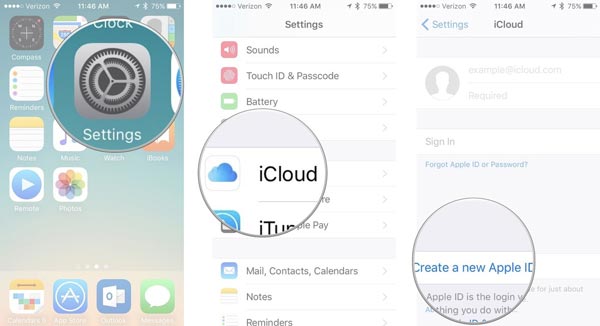
部分5:当我忘记iCloud密码时,如何从iCloud恢复数据
iCloud很重要,因为许多人使用它来备份他们的设备。 如何 从iCloud恢复数据 当你忘记了iCloud密码? FoneLab iPhone数据恢复可以帮助您。 其主要功能包括:
- 只需单击一下,即可从iOS设备,iTunes备份和iCloud备份中恢复数据。
- 打开iTunes备份或 iCloud的备份 有选择地恢复。
- 在原始条件下将丢失的数据丢回计算机或iDevice。
- 支持所有iPhone和iPad型号,包括iPhone X / 8 / 8 Plus / 7 / 7 Plus及更早版本。
- 适用于Windows 10 / 8 / 8.1 / 7 / XP和Mac OS。
总之,这是保护数据的最简单方法。
如何从iCloud备份中恢复数据
。 通过Lightning USB线将设备连接到计算机并启动 iPhone数据恢复。 选择从iCloud备份文件中恢复,然后输入您的Apple ID和新密码。
。 选择一个iCloud备份,然后单击“下载”按钮。 然后,您可以在程序上预览扫描的文件。 之后,选择要从详细信息的iCloud备份窗口中取回的数据。
。 单击“恢复”按钮后,当您忘记iCloud密码时,数据将恢复到您的计算机中。

不要错过:4种简单的方法 恢复被遗忘的限制密码
结论
在本教程中,我们讨论了在不同条件下忘记iCloud密码时应该做什么。 您可以尝试使用我们的分步指南通过救援电子邮件,安全问题或两步验证来恢复您的iCloud密码。 如果它们不可行,您可以创建一个新的iCloud帐户。 最后,我们还分享了从iCloud备份,FoneLab iPhone数据恢复中获取数据的最佳方法。